路由器的使用方法
路由器的使用方法?
路由器的工作原理是相當於取代了MODEL撥號上網,先將路由器的各線連接好!因為都有說明書的 !
設定路由器的方法:
1:將路由器的電源和一條網路線連接好,網路線通的 就行!隨便接在路由器的一的插孔上!
2:然後將路由器上的另一端接在電腦網路卡上!
3:開啟瀏覽器,在瀏覽器裡輸入192.168.1.1或192.168.0.1,通常都是這兩個,路由器的後面有的!
4:出現請輸入使用者名稱和密碼!使用者名稱和密碼都是admin
在出現的路由器內部網路中,點選路由器設置,然後點選下一步。
6:如果你用的是ADSL上網撥號(比如說電信,網通等)就選擇這。然後下一步
在下方輸入您的上網帳號和密碼(寬頻帳號和密碼),填寫完畢後點選下一步,儲存即可完成設定。
你的路由器設定好了,將MODEL的另一端網路線插到路由器的WAN介面上,其他介面可以連接其他電腦。
最後在 網路鄰居--屬性--TCP/IP協定--屬性--使用下面的IP位址--輸入
192.168.1.41
255.255.255.0
192.168.1.1
61.139.2.69
就這樣就OK了
怎麼設定路由器呢
無線寬頻路由器(以迅捷路由器為例進行說明,其他品牌路由器設定方法也基本上類似)的設定方法如下:
連接好線路
在沒有路由器之前,我們是透過電腦直接連線寬頻帶來上網的,那麼現在要使用路由器共享寬頻上網,當然首先要用路由器來直接連接寬頻了。因此我們要做的第一步工作就是連接線路,把前端寬頻線連接到路由器(WAN埠)上,然後把電腦也連接到路由器上(LAN埠),如下圖:

#1、開啟網頁瀏覽器,在網址列輸入http://192.168.1.1開啟路由器的管理介面,在彈出的登入框中輸入路由器的管理帳號(使用者名稱:admin 密碼:admin);
如果無法開啟路由器的管理介面,請檢查輸入的IP位址是否正確以及是否把"."輸成了中文格式的句號。若仍無法登陸請參考
2、選擇"設定精靈",點選"下一步";
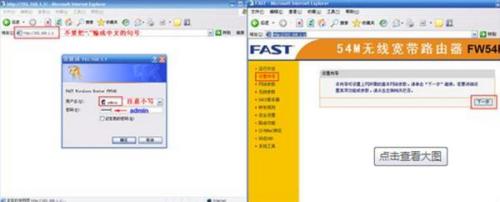
#3、選擇正確的上網方式(常見上網方式有PPPOE、動態IP位址、靜態IP位址三種,請依照下面的描述選擇對應的上網方式);
PPPOE:撥接上網,單機(不使用路由器)的時候使用Windows系統自帶的 來撥號,有一個使用者名稱和密碼。是最常見的上網方式。 PPPOE要輸入寬頻的使用者名稱和密碼,請見下圖:

#靜態IP位址:營運商提供了您一個IP位址、閘道、DNS等等參數,在一些光纖線路上有應用。

#動態IP:業者告訴您什麼也不用設置,不用撥號,也不用設定IP位址等就能上網的,是動態IP位址上網方式,在小區寬頻、校園網路等環境會有應用。
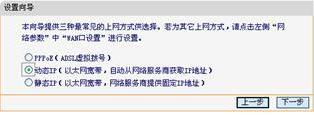
#4、設定無線名稱和密碼:SSID即路由器的無線網路名稱,可以自行設定,建議使用字母和數字組合的SSID。選擇無線安全選項,密碼用於連接無線網路時輸入驗證,可保護您路由器的無線安全,防止別人磨蹭。
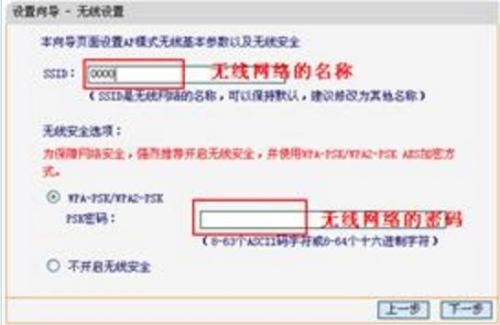
#設定完成
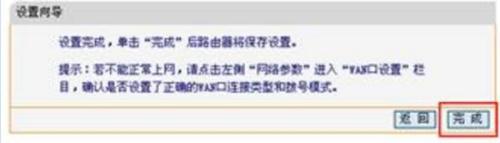
#重啟完成後進入管理介面(http://192.168.1.1),開啟運作狀態,等待1-2分鐘,正常情況下此時看到WAN埠狀態的IP位址後有了具體的參數而不是0.0.0.0,表示此時路由器已經連通網路了。
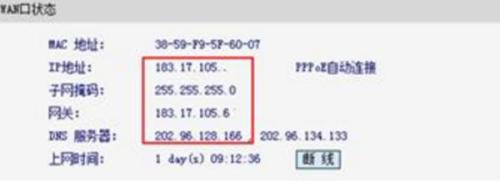
以上是路由器的使用方法的詳細內容。更多資訊請關注PHP中文網其他相關文章!

熱AI工具

Undresser.AI Undress
人工智慧驅動的應用程序,用於創建逼真的裸體照片

AI Clothes Remover
用於從照片中去除衣服的線上人工智慧工具。

Undress AI Tool
免費脫衣圖片

Clothoff.io
AI脫衣器

Video Face Swap
使用我們完全免費的人工智慧換臉工具,輕鬆在任何影片中換臉!

熱門文章

熱工具

記事本++7.3.1
好用且免費的程式碼編輯器

SublimeText3漢化版
中文版,非常好用

禪工作室 13.0.1
強大的PHP整合開發環境

Dreamweaver CS6
視覺化網頁開發工具

SublimeText3 Mac版
神級程式碼編輯軟體(SublimeText3)
 如何修復蒸汽雲錯誤?嘗試這些方法
Apr 04, 2025 am 01:51 AM
如何修復蒸汽雲錯誤?嘗試這些方法
Apr 04, 2025 am 01:51 AM
蒸汽雲錯誤可能是由於許多原因引起的。要順利玩遊戲,您需要採取一些措施來刪除此錯誤,然後才能啟動遊戲。 PHP.CN軟件在這篇文章中介紹了一些最佳方法以及更多有用的信息。
 Windows元數據和Internet服務問題:如何解決?
Apr 02, 2025 pm 03:57 PM
Windows元數據和Internet服務問題:如何解決?
Apr 02, 2025 pm 03:57 PM
您可能會看到“無法建立與Windows Metadata和Internet Services(WMI)的連接”。事件查看器的錯誤。 PHP.CN的這篇文章介紹瞭如何刪除Windows元數據和Internet服務問題。
 修復 - OneDrive不在PC上上傳照片
Apr 02, 2025 pm 04:04 PM
修復 - OneDrive不在PC上上傳照片
Apr 02, 2025 pm 04:04 PM
OneDrive是Microsoft的在線雲存儲服務。有時,您可能會發現OneDrive無法將照片上傳到雲。如果您在同一條船上,請繼續閱讀PHP.CN軟件的帖子,以獲取有效的解決方案!
 如何解決KB5035942更新問題 - 崩潰系統
Apr 02, 2025 pm 04:16 PM
如何解決KB5035942更新問題 - 崩潰系統
Apr 02, 2025 pm 04:16 PM
KB5035942更新問題 - 用戶通常發生崩潰系統。受到的人們希望找到擺脫困境的出路,例如崩潰系統,安裝或聲音問題。針對這些情況,這篇文章由Php.cn Wil發表
 刪除PC App Store惡意軟件 - 適合您的完整指南!
Apr 04, 2025 am 01:41 AM
刪除PC App Store惡意軟件 - 適合您的完整指南!
Apr 04, 2025 am 01:41 AM
如果您在計算機上有一個名為PC App Store的程序,並且沒有故意安裝它,則可能會感染惡意軟件。 PHP.CN的這篇文章介紹瞭如何刪除PC App Store惡意軟件。
 修復:兄弟:兩個兒子重製的故事不推出/加載
Apr 02, 2025 am 02:40 AM
修復:兄弟:兩個兒子重製的故事不推出/加載
Apr 02, 2025 am 02:40 AM
兄弟是:兩個兒子重製的故事沒有發起嗎?遇到兄弟:兩個兒子重製黑屏的故事?在這裡,有關PHP.CN的這篇文章為您提供了測試的解決方案,以幫助您解決此問題。
 如何使用Chris Titus工具創建Debloated Win11/10 ISO
Apr 01, 2025 am 03:15 AM
如何使用Chris Titus工具創建Debloated Win11/10 ISO
Apr 01, 2025 am 03:15 AM
Chris Titus Tech具有稱為Windows實用程序的工具,可以幫助您輕鬆地創建Debloated Windows 11/10 ISO安裝乾淨的系統。 PHP.CN提供了有關如何使用Chris Titus工具完成此操作的完整指南。
 安裝圖形驅動程序後,努力修復黑屏
Apr 15, 2025 am 12:11 AM
安裝圖形驅動程序後,努力修復黑屏
Apr 15, 2025 am 12:11 AM
在Windows 10/11中安裝了像NVIDIA驅動程序這樣的圖形驅動程序之後,您是否曾經遇到過黑屏?現在,在PHP.CN的這篇文章中,您可以找到一些值得嘗試的NVIDIA驅動程序更新黑屏的解決方案。






